当前位置:首页 > 帮助中心 > 很久没用的笔记本怎么装系统,旧笔记本重装系统教程【详细教程】
很久没用的笔记本怎么装系统,旧笔记本重装系统教程【详细教程】
很久没用的笔记本怎么装系统?不管是什么类型的笔记本,有多久没有用过,只要硬件是正常的,那么u盘启动盘就可以帮助完成系统安装。因为它是使用内置的winpe系统,来启动电脑硬件,然后再用里面的软件来重装系统的。有兴趣学习可以一起来看看旧笔记本重装系统教程详细教程呀。
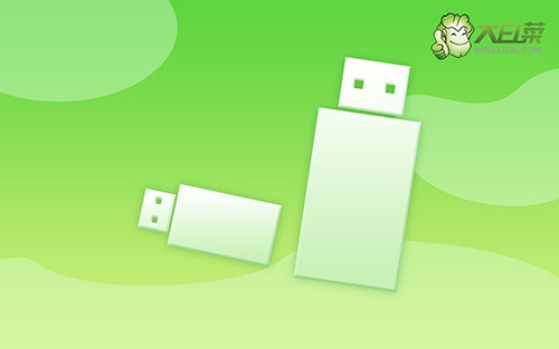
一、u盘重装系统常用工具
系统版本: Windows 7企业版
安装工具:大白菜u盘启动盘制作工具(点击红字下载)
二、u盘重装系统所需准备
1、重装系统前,一定要好备份电脑的重要数据,比如说个人文档、照片和视频等等。此外,电脑软件相关的一些账号资料,也千万不要忘记备份,否则重装系统之后要找回来不容易。
2、准备好驱动程序安装软件,因为重装系统的时候,可能会因为某些原因,导致系统最终出现部分驱动缺失的情况,这时候你就可以通过提前准备好的程序软件来帮你了。
3、下载系统镜像,可以选择从“msdn我告诉你”网站来下载,因为这里的来源可靠,而且版本齐全,大部分Windows系统版本都可以下载到。
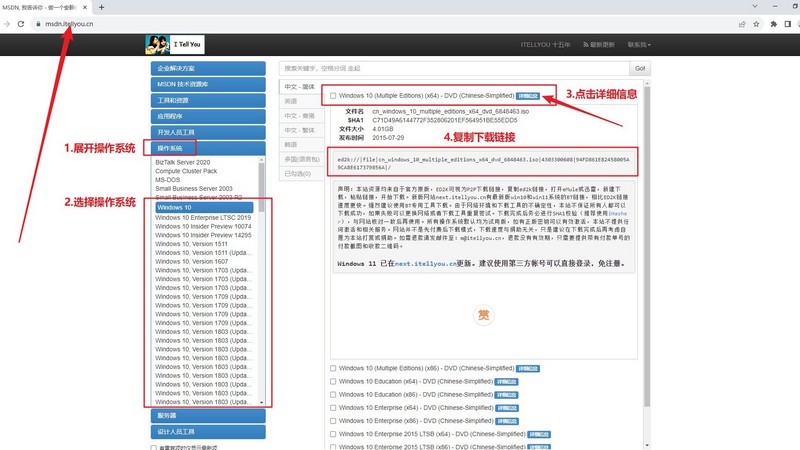
三、u盘重装系统操作步骤
首先,大白菜u盘制作
1、进入大白菜官网,根据电脑的实际情况,下载合适的大白菜U盘启动盘制作工具,解压并打开备用。
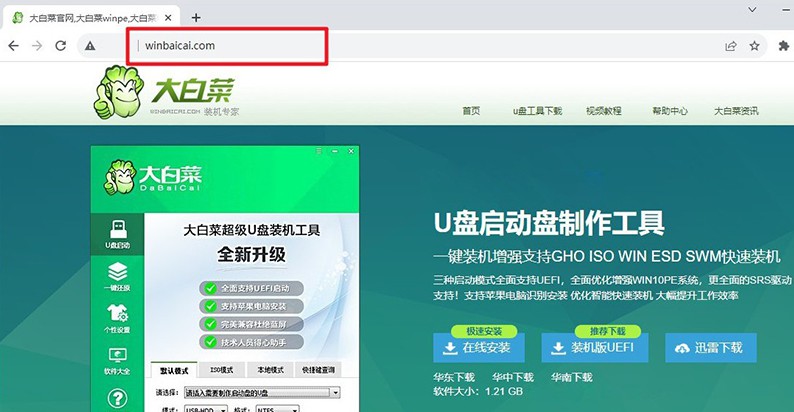
2、然后,将u盘接入电脑备用,等待工具软件识别后,默认设置,点击进行制作即可。
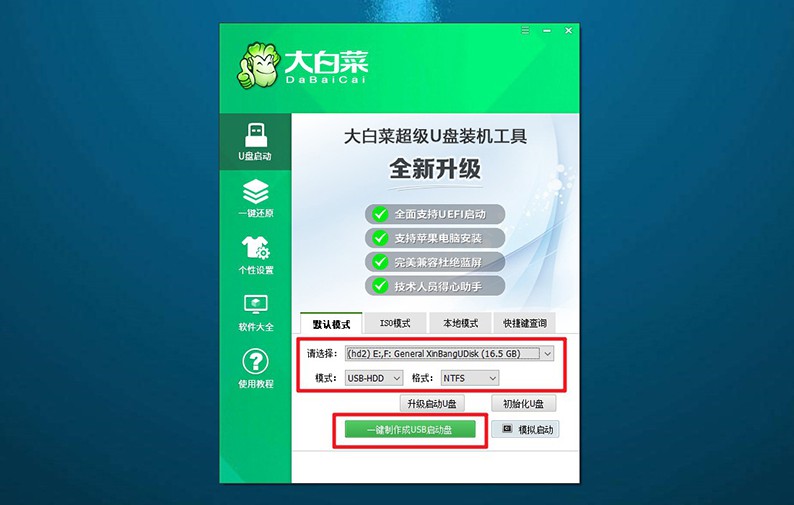
3、注意,u盘启动盘制作之前,就要先关闭安全杀毒软件,避免被误判为病毒,导致制作失败。
其次,大白菜u盘启动
1、u盘启动快捷键会因为电脑品牌型号的不同,而有些许差别,建议查询情况再进行操作。
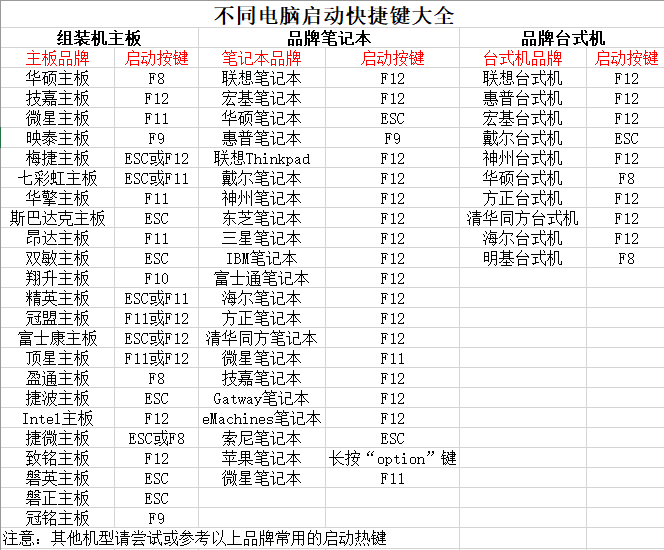
2、查清楚快捷键后,将U盘启动盘接入电脑,设置进入优先启动项设置界面,选中u盘选项并回车即可。
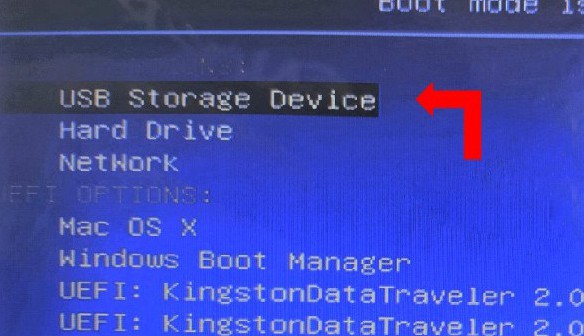
3、跳转至大白菜主菜单中,选择【1】启动Win10X64PE,按下回车键进行下一步操作。
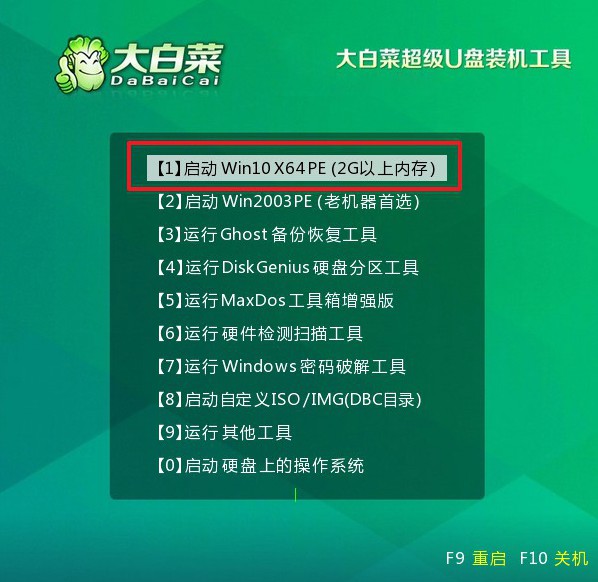
最后,大白菜u盘装系统
1、通过上面的操作,进入大白菜winpe界面后,打开装机软件,设置系统安装在C盘,点击“执行”。
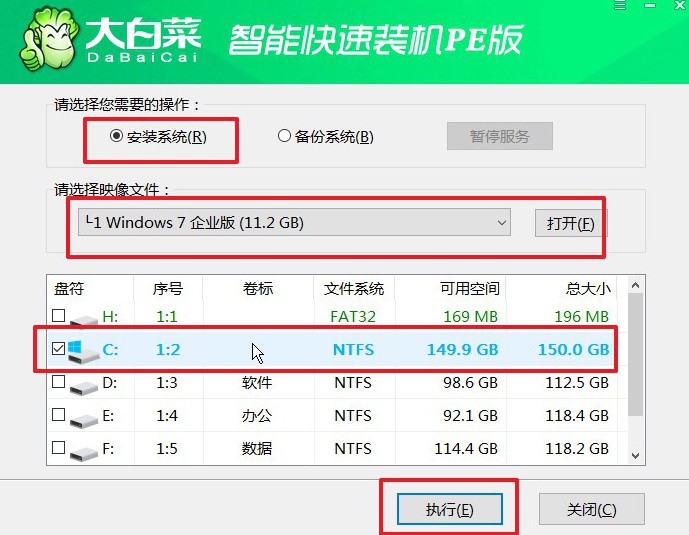
2、弹出还原界面时,如无特别情况,默认设置,直接点击“是”即可。
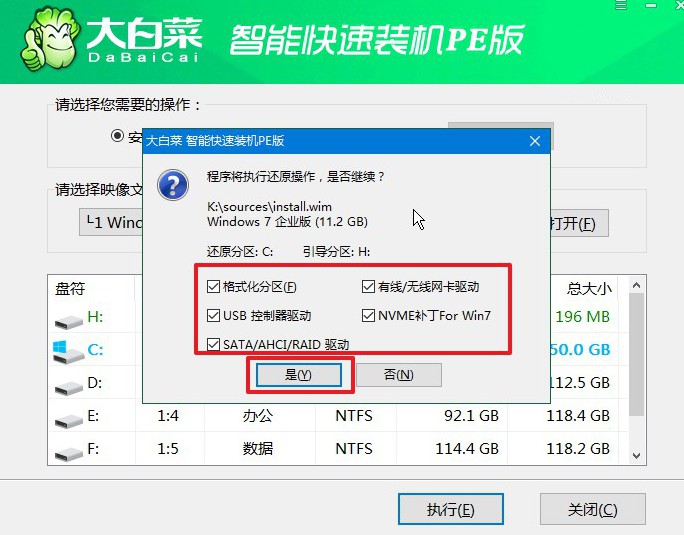
3、接着,就会进入大白菜安装部署阶段,注意勾选“完成后重启”选项,避免后续操作出问题。
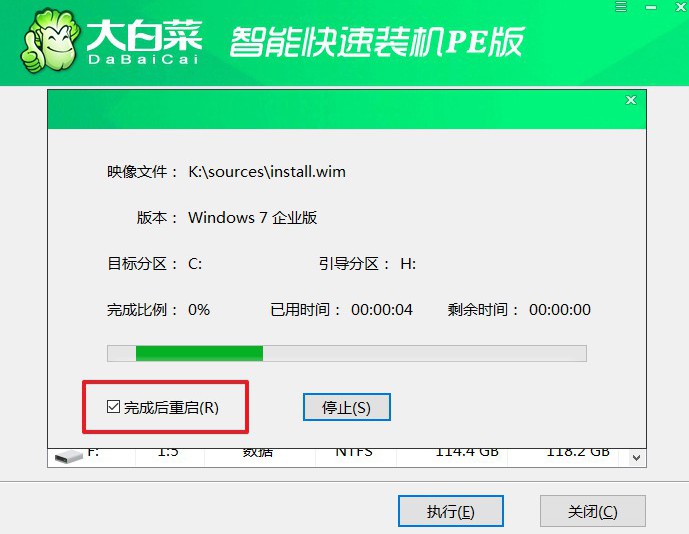
4、最后,电脑还会进行多次重启,你要记得在第一次重启的时候,移除u盘,接着就不需要进行操作了。

四、u盘重装系统常见问题
电脑重装系统后为什么还是卡顿?
硬件问题: 重新安装系统并不会解决硬件问题。如果电脑在安装新系统后依然卡顿,可能存在硬件故障,如内存问题、硬盘问题或者其他硬件故障。你可以使用硬件检测工具检查硬件的健康状况。
驱动问题: 如果没有正确安装或更新硬件驱动程序,系统可能无法充分利用硬件性能,导致卡顿。确保所有关键硬件的驱动程序都已正确安装。你可以从设备管理器中检查是否有未安装的驱动。
系统配置不当: 一些系统配置可能导致卡顿,例如启用了过多的启动项、开启了不必要的系统服务或者系统设置不当。优化系统配置可以改善性能。
病毒或恶意软件: 重新安装系统后,如果你从未安装安全软件或者没有进行系统更新,电脑可能容易受到病毒或恶意软件的侵袭,导致卡顿。进行全面的杀毒扫描并确保系统及时更新。
系统更新未完成: 如果系统更新未完全安装,可能导致性能问题。确保系统已经安装了所有的更新,包括操作系统和驱动程序。
资源占用过多: 一些后台运行的程序可能会占用系统资源,导致卡顿。通过任务管理器查看哪些进程占用了过多的CPU、内存或磁盘资源,然后采取相应的措施。
总而言之,旧笔记本重装系统教程详细教程简单易学,是可以帮助大家的。之后,如果你的电脑出现了严重故障,有或者只是想换个系统使用的话,也一样可以使用u盘启动盘来操作。对了,要是操作遇到问题,可以直接去找客服。

